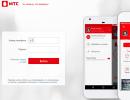Mts இயல்புநிலை கடவுச்சொல். MTS சிம் கார்டின் PIN குறியீட்டை எவ்வாறு கண்டுபிடிப்பது? பயனர்கள் அடிக்கடி கேட்கும் கேள்விகள்
ஒரு MTS சந்தாதாரர் சேவைகளின் பட்டியலை மாற்ற வேண்டும், கட்டணத் திட்டத்தை மாற்ற வேண்டும், அழைப்புகளின் அச்சுப்பொறியைப் பெற வேண்டும், எண்ணைத் தடுக்க வேண்டும். ஒவ்வொரு காரணத்திற்காகவும் ஆபரேட்டரின் வரவேற்புரையைத் தொடர்புகொள்வது மிகவும் சிரமமாக மாறிவிடும். எல்லாவற்றிற்கும் மேலாக, செல்லுலார் தகவல்தொடர்பு கடைக்குச் செல்வதற்கும், வரிசையில் உட்கார்ந்து, ஒரு நிபுணரிடம் சுருக்கமாகச் சொல்லவும், அவர் சில சேவைகளைச் செயல்படுத்தி மற்றவற்றைத் துண்டிக்கும் வரை காத்திருக்கவும், அதன்பிறகுதான் தனது வணிகத்தைப் பற்றிச் செல்லவும் அனைவருக்கும் நிறைய நேரம், நரம்புகள் மற்றும் முயற்சிகளை செலவிட முடியாது. .
தேவையற்ற இயக்கங்கள் இல்லாமல் இதையெல்லாம் நீங்களே செய்வது மிகவும் வசதியானது. இந்த நோக்கத்திற்காக, டெலிகாம் ஆபரேட்டர் "தனிப்பட்ட கணக்கு" சேவையை ஏற்பாடு செய்தார். www.mts.ru என்ற இணையதளத்தில் நீங்கள் அதைப் பெறலாம். பிரதான பக்கத்தின் மேல் வலது மூலையில், நீங்கள் சிவப்பு "உள்நுழை" பொத்தானைக் கிளிக் செய்து, கீழ்தோன்றும் மெனுவில் விரும்பிய விருப்பத்தைத் தேர்ந்தெடுக்க வேண்டும் - "மொபைல் தொடர்புகள்", "முகப்பு இணையம் மற்றும் டிவி", "செயற்கைக்கோள் டிவி", " இணைய வங்கி", "அமைப்புகள்".
கடவுச்சொல் இல்லாமல் உங்கள் தனிப்பட்ட கணக்கில் உள்நுழைக
நீங்கள் "மொபைல் கம்யூனிகேஷன்ஸ்" அல்லது "அமைப்புகள்" என்பதைத் தேர்ந்தெடுக்கும்போது, நீங்கள் அணுக வேண்டிய தகவலை உள்ள மொபைல் எண்ணை உள்ளிடுமாறு கணினி கேட்கும்.

அடுத்து, "கடவுச்சொல்" புலத்தில் நிரந்தர கடவுச்சொல்லை உள்ளிடலாம். அது இல்லை என்றால், உங்கள் MTS தனிப்பட்ட கணக்கில் கடவுச்சொல்லை எவ்வாறு பெறுவது என்பதை நீங்கள் கண்டுபிடிக்க வேண்டும். "SMS வழியாக கடவுச்சொல்லைப் பெறு" என்ற இணைப்பைக் கிளிக் செய்து, பொருத்தமான புலத்தில் தொலைபேசி எண்ணை உள்ளிடவும். அதற்கு உரையுடன் ஒரு செய்தி அனுப்பப்படும். இது புதிய கடவுச்சொல். இது பொருத்தமான துறையில் உள்ளிடப்பட வேண்டும். அடுத்து, ஒரு கேப்ட்சா (சின்னங்களைக் கொண்ட படம்) காட்டப்படும், அதில் இருந்து எழுத்துக்கள் பொருத்தமான சாளரத்தில் உள்ளிடப்பட வேண்டும்.

"முகப்பு இணையம் மற்றும் டிவி" அல்லது "செயற்கைக்கோள் டிவி"க்கான உங்கள் தனிப்பட்ட கணக்கில் இதே வழியில் உள்நுழையலாம். உள்நுழைவு என்பது ஒப்பந்த எண்.

உங்கள் நிரந்தர கடவுச்சொல்லை இழந்தால், உங்கள் விருப்பப்படி மொபைல் ஃபோன் அல்லது மின்னஞ்சல் மூலம் அதைப் பெறலாம்.
உங்கள் தொலைபேசியில் கடவுச்சொல்லுடன் செய்தி வரவில்லை என்றால், பீதி அடைய வேண்டாம். ஒருவேளை அது எங்காவது தாமதமாகி பின்னர் தோன்றும். இணைப்பைப் பல முறை கிளிக் செய்வது மதிப்புக்குரியது அல்ல - செய்திகள் அனைத்தும் ஒரே நேரத்தில் வரலாம், மேலும் எது சரியான கடவுச்சொல்லைக் கொண்டுள்ளது என்பதைப் புரிந்து கொள்ள முடியாது. SMS இல் உள்ளதைப் போல, சிறிய மற்றும் பெரிய எழுத்துக்களை கணக்கில் எடுத்துக்கொண்டு உரையை கவனமாக உள்ளிட வேண்டும்.
இணைய வங்கிக்கு, இணையதளம் மூலம் தற்காலிக கடவுச்சொல்லைப் பெற முடியாது - நீங்கள் ஆபரேட்டரை அழைக்க வேண்டும்.

உங்கள் கடவுச்சொல்லைப் பெறவில்லை என்றால் என்ன செய்வது
உங்கள் ஃபோனில் 30 நிமிடங்கள் அல்லது அதற்கு மேல் SMS வரவில்லை எனில், அடுத்த கட்டத்தை நீங்கள் மேற்கொள்ளலாம் - பின்வரும் வகையின் இலவச செய்தியை 111: 25 “இடம்” “உங்கள் கடவுச்சொல்” என்ற எண்ணுக்கு அனுப்பவும். எடுத்துக்காட்டு செய்தி: "25 Hello123". உங்கள் புதிய கடவுச்சொல் குறைந்தது ஒரு எண்ணையும் ஒரு பெரிய எழுத்தையும் கொண்டிருக்க வேண்டும்.
பதிலுக்கு, நீங்கள் ஒரு முறை கடவுச்சொல்லுடன் ஒரு எஸ்எம்எஸ் பெறுவீர்கள், அது உங்கள் தனிப்பட்ட கணக்கில் உள்நுழைந்த பிறகு மீட்டமைக்கப்படும். அடுத்து, "உங்கள் கடவுச்சொல்" (எங்கள் உதாரணத்தில், Privet123) நிரந்தரமாக ஒதுக்கப்படும் என்று உங்கள் தொலைபேசியில் மற்றொரு செய்தியைப் பெறுவீர்கள். "கடவுச்சொல் மாற்றுவதில் பிழை" போன்ற மற்றொரு செய்தியைப் பெற்றால், நீங்கள் ஆபரேட்டரை அழைத்து அவரது உதவியுடன் சிக்கலைத் தீர்க்க வேண்டும்.
உங்கள் தனிப்பட்ட கணக்கான “முகப்பு இணையம் மற்றும் டிவி” அல்லது “செயற்கைக்கோள் டிவி” ஐ உள்ளிட, கடவுச்சொல்லுடன் கூடிய எஸ்எம்எஸ் உங்களிடம் இல்லையென்றால், நீங்கள் மாற்று ஒன்றைப் பயன்படுத்த வேண்டும் - அதை மின்னஞ்சல் மூலம் அனுப்புமாறு கோரவும்.

கடவுச்சொல் மின்னஞ்சலில் இல்லை என்றால், மற்றும் ஸ்பேம் கோப்புறையில் கூட, நீங்கள் ஆபரேட்டரை அழைக்க வேண்டும்.
Wi-Fi ரவுட்டர்கள் இணைய பயனர்களிடையே பிரபலமாகிவிட்டன, இது வழங்குநரால் வழங்கப்பட்ட சமிக்ஞையை வயர்டு அல்லது வயர்லெஸ் நெட்வொர்க்குகள் மூலம் பல சாதனங்களுக்கு விநியோகிக்க அனுமதிக்கிறது. வீட்டு இணைய சேவை வழங்குநர்களிடையே உள்ள தலைவர்களில் எம்.டி.எஸ் நிறுவனம் உள்ளது, மேலும் இது நெட்வொர்க்கை அணுகுவதற்கான சிம் கார்டுகளை மட்டுமல்ல, இணைப்பை நிறுவுவதற்கான தனியுரிம சாதனத்தையும் உருவாக்குகிறது. மிகவும் உகந்த மற்றும் பயனர் நட்பு இணைப்பை உருவாக்க, வயர்லெஸ் இணைப்புகளுக்கான கடவுச்சொல்லை பாதுகாப்பாக அமைப்பது உட்பட பல்வேறு அமைப்புகள் உள்ளன.
கடவுச்சொல்லை ஏன் அமைத்து மாற்ற வேண்டும்?
அனைத்து கணினி பயனர்களுக்கும் இணைய இணைப்பின் நிலை குறித்து போதுமான விழிப்புணர்வு இல்லை. பெரும்பாலும் இணைப்பு உள்நுழைவு மற்றும் கடவுச்சொல்லை உள்ளிட வேண்டிய அவசியமில்லாத வகையில் கட்டமைக்கப்படுகிறது, ஏனெனில் அவை கணினியால் நினைவில் வைக்கப்படுகின்றன.
கூடுதலாக, பலர், எழுத்துக்களின் நீண்ட சேர்க்கைகளை நினைவில் வைத்துக் கொள்ள விரும்பவில்லை, ஒவ்வொரு முறையும் நெட்வொர்க்குடன் இணைக்கும் போது எளிதாக உள்ளிடக்கூடிய எளிய, எளிதில் நினைவில் வைக்கக்கூடிய விசைகளை உருவாக்கவும். தனிப்பயன் வைஃபை ரூட்டருக்கு வயர்லெஸ் இணைப்பை அமைக்கும் கணினி தொழில்நுட்ப வல்லுநர்களின் நிலையும் இதுதான்.
இந்த காரணிகள் இணைய இணைப்பை பாதுகாப்பற்றதாக ஆக்குகின்றன, எடுத்துக்காட்டாக, அயலவர்கள், ஒரு அடுக்குமாடி கட்டிடத்தில் பயனர் வாழ்ந்தால் பிணையத்துடன் இணைக்க முடியும். MTS திசைவிகளின் சக்தி 2-3 மாடிகளுக்கு ஒரு நிலையான சமிக்ஞையை வழங்க போதுமானது. பின்வரும் சந்தர்ப்பங்களில் வயர்லெஸ் நெட்வொர்க்கிற்கான பாதுகாப்பு விசையை நிறுவ அல்லது மாற்ற பரிந்துரைக்கப்படுகிறது:
- அங்கீகரிக்கப்படாத இணைப்பை நீங்கள் சந்தேகித்தால். புதிய சாதனங்கள் இணைய இணைப்புடன் இணைக்கப்பட்டால், வழங்குநரால் அறிவிக்கப்பட்ட வேகம் அனைத்து பயனர்களிடையேயும் பிரிக்கப்படும், மேலும் அவற்றின் எண்ணிக்கையைப் பார்க்க முடியாது. திசைவியில் தொழில்நுட்ப சிக்கல்கள் அல்லது ஆபரேட்டரின் தரப்பில் உள்ள சிக்கல்கள் இல்லாமல் தரவு வரவேற்பு மற்றும் பரிமாற்றத்தின் வேகம் குறைவது, நீங்கள் பணம் செலுத்திய இணையத்தை நீங்கள் மட்டும் பயன்படுத்தவில்லை என்பதற்கான முக்கிய அறிகுறியாகும்.
- தேவைப்பட்டால், குழந்தைகளுக்கான இணைய அணுகலைக் கட்டுப்படுத்தவும். பல நவீன பள்ளி குழந்தைகள் தங்கள் பாக்கெட்டில் இணைய அணுகலுடன் கூடிய ஸ்மார்ட்போன் வைத்திருக்கிறார்கள், மேலும் சிலருக்கு டேப்லெட் கணினியும் உள்ளது. பெற்றோர்கள் தங்கள் குழந்தைகள் பொழுதுபோக்கிற்காக செலவிடும் நேரத்தை குறைக்க விரும்பினால், அவர்கள் தங்கள் குழந்தையின் சாதனங்களில் இணைப்புகளை இயக்க அல்லது முடக்க கடவுச்சொல்லை அமைக்கலாம்.
- ஆன்லைனில் சட்டவிரோத செயல்களை தடுக்க. இன்று, பெரும்பாலான வீட்டு இணைய பயனர்கள் வரம்பற்ற கட்டணங்களைத் தேர்வு செய்கிறார்கள், அவை நுகரப்படும் போக்குவரத்தை கட்டுப்படுத்தாது. மூன்றாம் தரப்பு பயனர்கள் இணைக்கும்போது, இந்த விஷயத்தில் இணைப்பு வேகம் மட்டுமே குறைகிறது. இருப்பினும், முக்கிய ஆபத்து என்னவென்றால், உங்கள் ஐபி முகவரியைப் பயன்படுத்தி இணையத்தை அணுகுபவர்கள், அதனால் அவர்கள் தடைசெய்யப்பட்ட செயல்களை தண்டனையின்றி மேற்கொள்ளலாம். உங்களைப் பொறுத்தவரை, இது உங்கள் வழங்குநரால் குறைந்தபட்சம் இணையத்தை முடக்குவதற்கு வழிவகுக்கலாம், ஆனால் உங்கள் குற்றமற்றவர் என்பதை நீங்கள் பாதுகாக்க வேண்டிய சட்ட நடவடிக்கைகளும் இருக்கலாம்.
உங்கள் கடவுச்சொல்லை எவ்வாறு மாற்றுவது
MTS திசைவியில் வைஃபை கடவுச்சொல்லை எவ்வாறு மாற்றுவது என்பது உங்களுக்குத் தெரியாவிட்டால், நீங்கள் தொழில்முறை தொழில்நுட்ப வல்லுநர்களை அழைக்க வேண்டியதில்லை, எளிய வழிமுறைகளைப் பின்பற்றுவதன் மூலம் நீங்களே பாதுகாப்பு விசையை மாற்றலாம். இதைச் செய்ய, உங்களுக்கு முன் கட்டமைக்கப்பட்ட திசைவி (திசைவி) மற்றும் டெஸ்க்டாப் கணினி அல்லது மடிக்கணினிக்கான அணுகல் மட்டுமே தேவை.
போர்ட்டபிள் கேஜெட்டுகள் - ஸ்மார்ட்போன்கள் அல்லது டேப்லெட் கணினிகள் மூலம் திசைவியில் கடவுச்சொல்லை மாற்றுவது உள்ளிட்ட அமைப்பையும் நீங்கள் மேற்கொள்ளலாம், ஆனால் செயல்முறை குறைவான வசதியாகவும் விரைவாகவும் இருக்கும்.
MTS திசைவி மாதிரியைப் பொருட்படுத்தாமல், செயல்முறை ஒரே மாதிரியாக இருக்கும். முதலில், நீங்கள் எந்த உலாவி மூலமாகவும் திசைவியின் இணைய இடைமுகத்திற்குச் செல்ல வேண்டும், ஆனால் நீங்கள் இணையத்துடன் இணைக்க வேண்டியதில்லை. தேடல் பட்டியில் நீங்கள் "192.168.1.1" கலவையை உள்ளிட வேண்டும் மற்றும் "Enter" விசையை அழுத்தவும். இந்த செயல்கள், அமைப்புகளை அணுக உங்கள் உள்நுழைவு மற்றும் கடவுச்சொல்லை உள்ளிடுவதற்கான பக்கத்திற்கு உங்களை திருப்பிவிடும். இந்த உருப்படிகள் முன்னிருப்பாக நிலையானவை, நீங்கள் "நிர்வாகம்" என்ற வார்த்தையை உள்ளிட வேண்டும். MTS திசைவிகளின் சில மாதிரிகள் கடவுச்சொல் "mts" ஐக் கொண்டுள்ளன, மற்றவற்றில் அது இல்லை.
நீங்கள் முதல் முறையாக இணைய இடைமுகத்தில் உள்நுழைந்தால், அதை அணுக கடவுச்சொல்லை மாற்றுமாறு கணினி உங்களைத் தூண்டும், இதனால் உங்களைத் தவிர வேறு யாரும் சாதனத்தை அணுக முடியாது. உள்நுழைவு அப்படியே இருக்க வேண்டும், நிர்வாகி, மற்றும் "புதிய கடவுச்சொல்" மற்றும் "மீண்டும் கடவுச்சொல்" புலங்களில் நீங்கள் விரும்பிய எண்கள் மற்றும் லத்தீன் எழுத்துக்களை உள்ளிட வேண்டும். இந்த பாதுகாப்பு விசை வைஃபை வயர்லெஸ் நெட்வொர்க்கில் பயன்படுத்தப்படாது, ஆனால் இணைய இடைமுகத்திற்கு மட்டுமே பயன்படுத்தப்படும் என்பதை நினைவில் கொள்ளவும்.
புதிய கடவுச்சொல்லைப் பயன்படுத்தி மீண்டும் அங்கீகாரம் பெற்ற பிறகு, பிரதான இடைமுகப் பக்கத்திற்கு நீங்கள் திருப்பி விடப்படுவீர்கள், இது சாதனம் மற்றும் இணைய இணைப்பு பற்றிய பொதுவான தகவலைக் காண்பிக்கும். தகவல் தகவல் நோக்கங்களுக்காக மட்டுமே, மேலும் வைஃபை கடவுச்சொல்லை மாற்ற, நீங்கள் "வயர்லெஸ் நெட்வொர்க்" பிரிவு மற்றும் "பாதுகாப்பு" துணைப்பிரிவிற்கு செல்ல வேண்டும்.
உங்கள் வயர்லெஸ் நெட்வொர்க்கிற்கான பாதுகாப்பான அணுகலை உறுதிசெய்ய, குறியாக்கத்தை அமைக்க நீங்கள் ஒரு பக்கத்திற்கு அழைத்துச் செல்லப்படுவீர்கள். மேல் வரியில் “எஸ்எஸ்ஐடியைத் தேர்ந்தெடு” நீங்கள் அமைக்கும் இணைப்பின் பெயரைத் தேர்ந்தெடுக்க வேண்டும். சிரமங்களை தவிர்க்கிறது.
"குறியாக்க" உருப்படிக்கு குறிப்பிட்ட கவனம் செலுத்தப்பட வேண்டும், ஏனெனில் பலர் அதை அமைக்கும் போது தவறு செய்கிறார்கள். இன்று, மிகவும் நம்பகமான குறியாக்க முறை WPA2 ஆகும்; நீங்கள் பயன்படுத்தும் சாதனங்கள் இந்த வகையை ஆதரிக்கவில்லை என்றால், WPA-Mixed என்பதைத் தேர்ந்தெடுப்பது நல்லது.
"பகிரப்பட்ட விசை (பிஎஸ்கே)" வரியின் மதிப்பை மட்டும் மாற்றி, இயல்புநிலையாக தோன்றும் அனைத்து உருப்படிகளையும் விட்டு விடுங்கள், இது வயர்லெஸ் நெட்வொர்க்குடன் இணைப்பதற்கான கடவுச்சொல். இது நம்பகமானதாக இருக்க, அது குறைந்தபட்சம் 8 எழுத்துக்களைக் கொண்டிருக்க வேண்டும் மற்றும் எண்கள், சிறிய மற்றும் பெரிய லத்தீன் எழுத்துக்களைக் கொண்டிருக்க வேண்டும். குடும்ப உறுப்பினர்களின் பெயர்கள் மற்றும் குறிப்பிடத்தக்க தேதிகளைப் பயன்படுத்துவது நல்லதல்ல.
எந்தவொரு மொபைல் ஆபரேட்டரின் எந்த சிம் கார்டிலும் கடவுச்சொல் உள்ளது, சந்தாதாரர்கள் திடீரென்று தங்கள் தொலைபேசியை இழந்தால் அவர்களின் தனிப்பட்ட தரவைப் பாதுகாப்பதற்காக இது உருவாக்கப்பட்டது. ஆரம்பத்தில், சிம் கார்டில் அனைத்து MTS நெட்வொர்க் எண்களுக்கும் ஒரு நிலையான பின் குறியீடு உள்ளது, அதை வேறு எதற்கும் மாற்றலாம். பொதுவாக, சிம் கார்டில் இரண்டு நிலை பாதுகாப்பு உள்ளது, முதலாவது பின், இரண்டாவது PUK. சந்தாதாரர் தவறான PIN குறியீட்டை மூன்று முறை உள்ளிட்டால், திறக்க PUK குறியீட்டை உள்ளிட வேண்டும். மக்கள் தங்கள் கடவுச்சொல்லை மாற்றி, பின்னர் அதை மறந்துவிடுவது அடிக்கடி நிகழ்கிறது. இந்த வழக்கில் என்ன செய்வது, உங்கள் கடவுச்சொல்லை எவ்வாறு கண்டுபிடிப்பது? இந்தக் கேள்விகளுக்கெல்லாம் வரிசையாகப் பதிலளிக்க வேண்டும்.
நீங்கள் புதிய ஸ்டார்டர் பேக்கேஜை வாங்கியபோது, உங்கள் சிம் கார்டில் தொழிற்சாலை கடவுச்சொல் ஏற்கனவே உள்ளது. நிலையான அன்லாக் கடவுச்சொல்: 1111, சிம் கார்டு சீல் செய்யப்பட்ட உறையில் அதைக் காணலாம். உங்கள் PUK குறியீடும் அங்கு குறிப்பிடப்பட்டுள்ளது, அனைவருக்கும் நிலையான PIN குறியீடு போலல்லாமல், ஒவ்வொரு சந்தாதாரருக்கும் இது வேறுபட்டது மற்றும் மீண்டும் மீண்டும் செய்யப்படுவதில்லை.
தொலைபேசியை அணைத்த பிறகு ஒவ்வொரு முறையும் திறத்தல் கடவுச்சொல்லை உள்ளிட வேண்டும், இது பெரும்பாலும் பலருக்கு சிரமத்தை ஏற்படுத்துகிறது, எனவே பலர் அதை அணைக்க விரும்புகிறார்கள்.
நீங்கள் அதை முடக்க அல்லது மாற்ற விரும்பினால், உங்கள் மொபைலின் அமைப்புகளில் அதைச் செய்யலாம். ஃபோன் மாதிரியைப் பொறுத்து, அமைப்புகள் வித்தியாசமாக இருக்கும். இங்கே ஒரு எடுத்துக்காட்டு, முதலில் நீங்கள் மெனுவுக்குச் செல்ல வேண்டும், பின்னர் "விருப்பங்கள்". "பாதுகாப்பு" பிரிவில், "சிம் கார்டு" என்பதைத் தேர்ந்தெடுக்கவும், பின்னர் "கடவுச்சொல் கோரிக்கை" பிரிவில், பின்னை முடக்கவும் அல்லது நீங்கள் விரும்பும் ஒன்றை மாற்றவும்.
MTS நெட்வொர்க்கின் உங்கள் சிம் கார்டில் கடவுச்சொல்லை வேறு வழியில் மாற்றலாம், "**04*" என்பதை டயல் செய்யவும், பின்னர் பழைய கடவுச்சொல்லை உள்ளிடவும், பின்னர் "*", பின்னர் புதிய கடவுச்சொல்லை இரண்டு முறை, "* உடன் பிரிக்கவும். ”, பின்னர் “#” மற்றும் அழைப்பு பொத்தானை அழுத்தவும். அத்தகைய உள்ளீட்டின் எடுத்துக்காட்டு, * * 04 * 1111 * 1212 * 1212 #, அதன் பிறகு உங்கள் சிம் கார்டின் கடவுச்சொல் மாற்றப்பட்டதற்கான SMS உறுதிப்படுத்தலைப் பெறுவீர்கள். 4 முதல் 8 இலக்கங்கள் வரை திறக்க புதிய கடவுச்சொல்லை அமைக்கலாம். அறுவை சிகிச்சை முற்றிலும் இலவசம்.
உங்கள் கடவுச்சொல்லை மாற்றி மறந்துவிட்டால் என்ன செய்வது? MTS நெட்வொர்க்கின் சிம் கார்டு இருந்தால், வேறு எந்த மொபைல் ஃபோனிலிருந்தும் உங்கள் கடவுச்சொல்லைக் கண்டறியலாம். இதைச் செய்ய, ஸ்டார்டர் தொகுப்பை வாங்கும் போது உங்கள் எண்ணைப் பதிவு செய்யும் போது நீங்கள் சுட்டிக்காட்டிய இரகசிய வார்த்தையை நீங்கள் அறிந்து கொள்ள வேண்டும். இந்தக் குறியீட்டுச் சொல்லை எப்போதும் மற்றொரு வசதியானதாக மாற்றலாம். எனவே, உங்கள் சிம் கார்டின் கடவுச்சொல்லைக் கண்டறிய, எந்த எண்ணிலிருந்தும் 9999 என்ற எண்ணுக்கு SMS செய்தியை அனுப்ப வேண்டும், செய்தி இலவசம். அத்தகைய செய்தியின் உரை இப்படி இருக்க வேண்டும்: முதலில் நீங்கள் உங்கள் தொலைபேசி எண்ணைக் குறிப்பிட வேண்டும், பின்னர் இடத்தை அழுத்தி உங்கள் ரகசிய வார்த்தையை எழுதுங்கள். உங்கள் எண் நாட்டின் குறியீட்டுடன் தொடங்க வேண்டும், ஆனால் "+" என்று வைக்க வேண்டிய அவசியமில்லை. அத்தகைய செய்தியின் எடுத்துக்காட்டு இங்கே: "375655131234 ரோமன்."
உங்களிடம் இரண்டாவது மொபைல் போன் இல்லையென்றால், இணையத்தைப் பயன்படுத்தி உங்கள் கடவுச்சொல்லைக் கண்டறியலாம். இதைச் செய்ய, இணையதளத்தில் உங்கள் தனிப்பட்ட கணக்கில் உள்நுழைய வேண்டும். https://ihelper.mts.by/SelfCare/
உங்கள் தனிப்பட்ட கணக்கை நீங்கள் உள்ளிட்ட பிறகு, பதிலளிக்க வேண்டிய கேள்விகளின் பட்டியலைக் காண்பீர்கள், இது அவசியம், இதன் மூலம் எண் உண்மையில் உங்களுடையது என்பதை உறுதிப்படுத்தவும்.

முதல் இரண்டு முறைகள் உங்களுக்கு உதவவில்லை என்றால், நீங்கள் ஆபரேட்டரை அழைக்க முயற்சி செய்யலாம். நெட்வொர்க் இல்லாவிட்டாலும் அல்லது உங்கள் எண் தடுக்கப்பட்டிருந்தாலும் இந்த எண்ணை நீங்கள் அழைக்கலாம். 0890க்கு அழைக்கவும். பொதுவாக ஆபரேட்டர்கள் பிஸியாக இருப்பதால் சிறிது நேரம் காத்திருக்க வேண்டும்.
முறைகள் எதுவும் உங்களுக்கு பொருந்தவில்லை என்றால், உங்கள் நகரத்தில் அமைந்துள்ள MTS அலுவலகத்தை நீங்கள் தொடர்பு கொள்ள வேண்டும். முகவரியை இணையத்தில் அல்லது ஆன்லைன் கோப்பகத்தில் காணலாம். இந்த எண்ணின் உரிமையாளராக நீங்கள் இருந்தால், உங்கள் பாஸ்போர்ட் அல்லது ஓட்டுநர் உரிமத்தை உங்களுடன் எடுத்துச் செல்ல மறக்காதீர்கள். நீங்கள் உரிமையாளராக இல்லாவிட்டால், வழக்கறிஞரால் சான்றளிக்கப்பட்ட எண்ணின் உரிமையாளரிடமிருந்து உங்களுக்கு ஒரு பவர் ஆஃப் அட்டர்னி தேவைப்படும். நிறுவனத்தின் அலுவலகத்தில், PIN மற்றும் PUK குறியீடுகள் தவறாக உள்ளிடப்பட்டதால், உங்கள் எண் தடுக்கப்பட்டிருந்தாலும், அவர்கள் உங்களுக்கு உதவுவார்கள். ஆனால் இங்கே உங்கள் எண்ணை வைத்துக்கொண்டு மாற்று சிம் கார்டுக்கு பணம் செலுத்த வேண்டும். மாற்றுத் தொகை 24,300 ரூபிள் ஆகும். எனவே, கவனமாக இருங்கள், உங்கள் கடவுச்சொல்லை மறந்துவிட்டால், முதலில் அதை மீட்டெடுக்க முயற்சிக்கவும்.
MTS PIN குறியீடு உங்கள் சிம் கார்டைப் பாதுகாப்பதற்கான முக்கிய வழியாகும். இது அனைத்து மொபைல் ஆபரேட்டர்களிடமும் உள்ளது. ஆனால் உங்கள் பின்னை எவ்வாறு கண்டுபிடிப்பது, அதை இயக்குவது அல்லது முடக்குவது? இந்தக் கேள்விகளுக்கு இந்தக் கட்டுரையில் பதிலளிப்போம்.
உங்களுக்கு ஏன் பின் குறியீடு தேவை? இது நம் நாட்டில் மொபைல் தொடர்பு சேவைகளின் விடியலில் தோன்றியது. முன்னதாக, அங்கீகரிக்கப்படாத நபர்களுக்கான அணுகலைத் தடுக்க தொலைபேசிகள் வழி இல்லை. அதாவது, கடவுச்சொற்கள், கிராஃபிக் விசைகள், கைரேகை அல்லது முக ஸ்கேனர்கள் எதுவும் இல்லை.
சிம் கார்டு இல்லாமல் பல சாதனங்கள் தொடங்கவில்லை. மேலும், பல சாதனங்கள் சிம் கார்டை சாதனத்துடன் இணைப்பதை ஆதரிக்கின்றன. எனவே, தொலைபேசியைப் பாதுகாக்க முள் ஒரு உலகளாவிய வழியாக மாறியது.
PIN2 இருந்தது. தொலைபேசியில் சில தகவல் தொடர்பு சேவைகள் மற்றும் அமைப்புகளை அணுக இது பயன்படுத்தப்பட்டது. ஆனால் காலப்போக்கில், அது தேவையில்லை. எனவே, நிறுவனங்கள் புதிய சிம் கார்டுகளுக்கு PIN2ஐ அமைக்கவில்லை.
இன்று உங்களுக்கு ஏன் பின் குறியீடு தேவை?
- அங்கீகரிக்கப்படாத நபர்களின் அணுகலில் இருந்து சிம் கார்டைப் பாதுகாக்க இது உங்களை அனுமதிக்கிறது.
- உங்கள் சிம் கார்டை இழந்தால், யாரும் அதைப் பயன்படுத்த முடியாது.
- உங்கள் தொலைபேசியின் பாதுகாப்பை மேம்படுத்தலாம்.
பெரும்பாலான நவீன ஸ்மார்ட்போன்களில் கைரேகை அல்லது முகம் ஸ்கேனர் உள்ளது. மேலும், சிம் கார்டுகள் சிறப்பு தட்டுக்களில் வைக்கப்படுகின்றன, அவை சிறப்பு காகித கிளிப் இல்லாமல் அகற்றுவது கடினம். எனவே, உங்கள் சிம் கார்டை இழக்கும் வாய்ப்பு மிகக் குறைவு.
எனவே, இப்போது PIN குறியீடு தேவையில்லை. நிச்சயமாக, இது சிம் கார்டைப் பாதுகாக்கிறது, ஆனால் அது இயக்கப்பட்டால், சாதனத்தைத் தொடங்கி மறுதொடக்கம் செய்யும் செயல்முறை மிகவும் சிக்கலானதாகிறது. எனவே, பெரும்பாலான மக்கள் பின்களைப் பயன்படுத்துவதை நீண்ட காலமாக கைவிட்டனர்.
MTS சிம் கார்டின் PIN குறியீட்டை எவ்வாறு கண்டுபிடிப்பது? ரஷ்யாவில், நிறுவனம் அனைத்து புதிய சிம் கார்டுகளுக்கும் நிலையான பின்னை அமைக்கிறது - 1111.
சிம் கார்டு வழங்கப்பட்ட பிளாஸ்டிக் கேரியரில் உள்ள பின்னைச் சரிபார்க்கவும். ஆபரேட்டர் சிறப்பு புலங்களில் குறியீடுகளைக் குறிக்கிறது. நீங்கள் ஏற்கனவே தூக்கி எறியவில்லை என்றால் வைத்திருப்பவரைக் கண்டுபிடிப்பதே எஞ்சியுள்ளது.
உங்கள் சிம் கார்டைச் செயல்படுத்திய பிறகு உங்கள் பின்னை மாற்றினீர்களா? பின்னர் அவரை அடையாளம் காண முடியாது. குறியீடு சிம் கார்டில் பிரத்தியேகமாக பதிவு செய்யப்பட்டுள்ளது மற்றும் ஆபரேட்டரின் தரவுத்தளத்திற்கு அனுப்பப்படவில்லை. ஒரு புதிய முள் எழுத பரிந்துரைக்கப்படுகிறது.
நீங்கள் மறந்துவிட்டால் MTS சிம் கார்டின் PIN குறியீட்டை எவ்வாறு கண்டுபிடிப்பது?
கணினி ஒரு குறியீட்டைக் கேட்டால், அது உங்களுக்கு நினைவில் இல்லை என்றால் நீங்கள் என்ன செய்ய வேண்டும்? ஆரம்பத்தில், இயல்புநிலை MTS PIN குறியீட்டை உள்ளிட முயற்சிக்கவும் - 1111. அது பொருந்தவில்லை என்றால், முள் தொலைந்ததாகக் கருதலாம் மற்றும் மீட்டெடுக்க முடியாது.
எனது சிம் கார்டை இப்போது எப்படி அணுகுவது? மீட்புக்காக, ஆபரேட்டர் PUK குறியீட்டை வழங்கியுள்ளார். உங்கள் பின்னை உள்ளிட மூன்று முயற்சிகளுக்குப் பிறகு, உறுதிப்படுத்தலுக்காக உங்கள் PUK ஐ உள்ளிடுமாறு கணினி கேட்கும்.
பேக் குறியீடு தனிப்பட்டது. உற்பத்தியின் போது, ஒவ்வொரு சிம் கார்டுக்கும் ஒதுக்கப்பட்டு, பிளாஸ்டிக் ஹோல்டரில் எழுதப்படும். பேக்கை மாற்ற முடியாது, அது ஒரு முறை மட்டுமே உருவாக்கப்படும்.
எனவே, நீங்கள் ஒரு பிளாஸ்டிக் கேரியரைக் கண்டுபிடிக்க வேண்டும். "PUK" என்று பெயரிடப்பட்ட பெட்டியிலிருந்து குறியீட்டை உள்ளிட்டு அதை உறுதிப்படுத்தவும். கடவுச்சொல் சரியாக இருந்தால், புதிய பின்னைக் குறிப்பிட கணினி உங்களைத் தூண்டும் மற்றும் உரிமையாளருக்கு அட்டைக்கான அணுகல் இருக்கும்.
உங்கள் பிளாஸ்டிக் PUK ஹோல்டரை இழந்துவிட்டீர்களா? நீங்கள் தொடர்பு மையத்தைத் தொடர்புகொண்டு தனிப்பட்ட அடையாளத் தகவலை வழங்க முயற்சி செய்யலாம். ஆனால் ஒரு நிபுணர் தொலைபேசியில் உங்களுக்கு உதவ முடியும் மற்றும் பேக் குறியீட்டை உங்களுக்கு வழங்க முடியும் என்பது உண்மையல்ல.
சில சந்தர்ப்பங்களில், நீங்கள் தனிப்பட்ட முறையில் MTS வரவேற்புரைக்குச் செல்ல வேண்டும். நிறுவனம் பல்வேறு நகரங்களில் அலுவலகங்களின் பெரிய நெட்வொர்க்கை உருவாக்கியுள்ளது. ஆபரேட்டரின் அதிகாரப்பூர்வ வலைத்தளத்திற்குச் சென்று வரவேற்புரைகளின் வரைபடத்தைப் படித்து, அருகிலுள்ள ஒன்றைத் தேர்ந்தெடுக்கவும்.
MTS சிம் கார்டிலிருந்து PIN குறியீட்டை எவ்வாறு அகற்றுவது?

எனவே, உங்கள் MTS சிம் கார்டின் PIN குறியீட்டை நீங்கள் மறந்துவிட்டால், PUK மூலம் அணுகலை மீட்டெடுக்க வேண்டும். உங்களிடம் பேக் குறியீடு இல்லை என்றால், நீங்கள் தொடர்பு மையத்தை அழைக்க வேண்டும் அல்லது அருகிலுள்ள நிறுவன அலுவலகத்திற்கு வர வேண்டும்.
ஆனால் தொலைபேசியைப் பயன்படுத்துவதில் தலையிடாதபடி முள் அகற்றுவது எப்படி? வெவ்வேறு இயக்க முறைமைகள் மற்றும் ஷெல்களில் இந்த திட்டம் சற்று வித்தியாசமானது என்பதை முன்பதிவு செய்வோம். ஆனால் அமைப்புகளில் பிரிவுகளை ஏற்பாடு செய்வதற்கான தர்க்கம் ஒத்ததாகும்.
உனக்கு தேவை:
- அமைப்புகளைத் திறக்கவும்.
- "பாதுகாப்பு" உருப்படியைக் கண்டறியவும்.
- "சிம் கார்டு தடுப்பு" பகுதியைத் தேர்ந்தெடுக்கவும்.
- செயலிழக்க சுவிட்சை அழுத்தவும்.
- செயலை உறுதிப்படுத்த உங்கள் பின்னை உள்ளிடவும்.
பின் குறியீட்டை முடக்க இது மிகவும் எளிமையான வழியாகும். தொடக்கத்திலோ அல்லது மறுதொடக்கத்திலோ தொலைபேசி இனி உங்களைத் தூண்டாது.
MTS சிம் கார்டில் PIN குறியீட்டை வைப்பது எப்படி?
இதேபோன்ற திட்டத்தைப் பயன்படுத்தி பின் குறியீட்டை அமைக்கலாம்:
- அமைப்புகளைத் திறக்கவும்.
- அவற்றில் "பாதுகாப்பு" பகுதியைக் கண்டறியவும்.
- "சிம் கார்டு தடுப்பு" என்பதற்குச் செல்லவும்.
- செயல்படுத்த சுவிட்சை கிளிக் செய்யவும்.
- உறுதிப்படுத்த உங்கள் பின்னை உள்ளிடவும்.
- இப்போது, தொடங்கும் போது, சாதனம் ஒரு குறியீட்டைக் கேட்கும்.
நடைமுறையில், ஒரு முள் அவசர தேவை இல்லை. கைரேகை ஸ்கேனர் மூலம் உங்கள் ஃபோன் முழுமையாகப் பாதுகாக்கப்பட்டுள்ளது. முள் சிம் கார்டை மூன்றாம் தரப்பு அணுகலில் இருந்து மட்டுமே பாதுகாக்கும். பல்வேறு சேவைகள், வங்கி அட்டைகள் போன்றவை உங்கள் சிம் கார்டுடன் இணைக்கப்பட்டிருந்தால் அது பொருத்தமானதாக இருக்கும்.
வழங்குநர்கள், மொபைல் ஆபரேட்டர்கள் மற்றும் பெரிய நிறுவனங்களின் வலைத்தளங்களில் தனிப்பட்ட கணக்கு அல்லது தனிப்பட்ட பக்கத்தை உருவாக்கும் திறன் நவீன நிறுவனங்களால் நீண்ட காலமாக நடைமுறையில் உள்ளது. அத்தகைய நடவடிக்கை முற்றிலும் நியாயமானது என்று அழைக்கப்படலாம், ஏனெனில் வாடிக்கையாளர்களுக்கு செலவுகள், சேவைகள் மற்றும் பயன்படுத்தப்படும் சலுகைகள் ஆகியவற்றின் மீது சுயாதீனமான கட்டுப்பாட்டை அணுகுவது, அதிக வசதியை வழங்குவதோடு மட்டுமல்லாமல், நிறுவன ஊழியர்கள் மற்றும் ஆதரவு சேவை நிபுணர்களின் சுமையை நேரடியாகக் குறைக்கவும் அனுமதிக்கிறது.
MTS தனிப்பட்ட கணக்கு
வசதியாக!கெடுதலாக எதுவும் இல்லை!
MTS நிறுவனம், நிச்சயமாக, அதன் வாடிக்கையாளர்களுக்கு My MTS சேவையைப் பயன்படுத்துவதற்கான வாய்ப்பையும் வழங்குகிறது. ஒரு சந்தாதாரர் ஒரு புதிய எண்ணுக்கு தனிப்பட்ட MTS கணக்கை எவ்வாறு உருவாக்கலாம் மற்றும் பதிவு செய்யலாம் என்பதைப் பற்றி இன்று பேசுவோம்.
உங்கள் MTS தனிப்பட்ட கணக்கில் பதிவு செய்தல்: படிப்படியான வழிமுறைகள்
உங்கள் MTS தனிப்பட்ட கணக்கில் ஒரு கணக்கை உருவாக்குவதற்கான செயல்முறை நேரடியாக ஆபரேட்டரின் அதிகாரப்பூர்வ இணையதளத்தில் நடைபெறுகிறது என்பது மிகவும் வெளிப்படையானது, எனவே நீங்கள் அதைப் பார்வையிடுவதன் மூலம் தொடங்க வேண்டும் (அதன் முகவரி: mts.ru).
- ஆதாரத்தின் பிரதான பக்கத்தின் மேல் வலது பகுதியில், ஒரு நபரின் திட்டப் படத்தின் வடிவத்தில் லேபிளுடன் "எனது MTS" ஹைப்பர்லிங்கைக் கண்டறியவும். அதை கிளிக் செய்யவும்.
- கீழ்தோன்றும் பட்டியலில் இருந்து, பதிவு/அங்கீகாரப் பக்கத்திற்குச் செல்ல, "மொபைல் தொடர்புகள்" என்பதைத் தேர்ந்தெடுக்கவும்.
- ஒரு அங்கீகார சாளரம் உங்கள் முன் காண்பிக்கப்படும், அதில், தொலைபேசி எண் மூலம் MTS தனிப்பட்ட கணக்கை நாங்கள் பதிவு செய்ய வேண்டும் என்ற உண்மையைப் பொறுத்தவரை, உங்கள் தொலைபேசியின் இலக்கங்களை "+7" இல்லாமல் வடிவத்தில் குறிப்பிட வேண்டும்.
- "கடவுச்சொல்" புலத்தை புறக்கணித்து, "SMS வழியாக கடவுச்சொல்லைப் பெறு" பொத்தானைக் கிளிக் செய்யவும்.
- பக்கம் புதுப்பிக்கப்படும், மேலும் நீங்கள் பொருத்தமான சாளரத்தில் "கேப்ட்சா" ஐ உள்ளிட்டு "கடவுச்சொல்லைப் பெறு" பொத்தானைக் கிளிக் செய்ய வேண்டும்.
- பாப்-அப் சாளரத்தை மூட "சரி" பொத்தானைக் கிளிக் செய்யவும். உங்கள் கணக்கிற்கான அணுகல் குறியீட்டுடன் உள்வரும் செய்திக்காக காத்திருந்து, "கடவுச்சொல்" சாளரத்தில் உள்ளிடவும்.
- "உள்நுழை" பொத்தானைக் கிளிக் செய்யவும்.
- முடிந்தது, நீங்கள் உள்ளீர்கள்.
உங்கள் MTS தனிப்பட்ட கணக்கில் கடவுச்சொல்லை எவ்வாறு மாற்றுவது

இப்போது, உள்நுழைவு செயல்முறையை எதிர்காலத்தில் குறைவான நேரத்தைச் செலவிட, நிலையான கடவுச்சொல்லை அமைக்குமாறு பரிந்துரைக்கிறோம். இதை நீங்கள் பின்வருமாறு செய்யலாம்:
- உங்கள் தனிப்பட்ட கணக்கின் பிரதான பக்கத்தின் மேலே, "அமைப்புகள்" பொத்தானைக் கிளிக் செய்யவும்.
- கிடைக்கக்கூடிய உள்ளமைவு விருப்பங்களிலிருந்து, "கடவுச்சொல்லை மாற்று" மெனுவைத் தேர்ந்தெடுக்கவும்.
- SMS செய்தியில் நீங்கள் பெற்ற குறியீட்டை "பழைய கடவுச்சொல்" சாளரத்தில் உள்ளிடவும்.
- புதிய கடவுச்சொல் புலத்தில், புதிய கடவுச்சொல்லை உருவாக்க எழுத்துகளின் கலவையை உள்ளிடவும்.
- கீழே உள்ள புலத்தில் உங்கள் கடவுச்சொல்லை மீண்டும் உள்ளிடவும்.
- "கடவுச்சொல்லை மாற்று" பொத்தானைக் கிளிக் செய்க.
- மாற்றங்கள் வெற்றிகரமாக செய்யப்பட்டுள்ளன என்ற அறிவிப்புக்காக காத்திருந்து, "சரி" பொத்தானைக் கிளிக் செய்யவும்.
எனவே, வெறும் 5 நிமிடங்களில் உங்கள் "My MTS" தனிப்பட்ட கணக்கில் உங்கள் MTS எண்ணைப் பதிவுசெய்து, அனைத்து செலவினங்களின் சுயாதீனமான கட்டுப்பாட்டிற்கான அணுகலைப் பெறலாம், கூடுதல் விருப்பங்கள் மற்றும் சேவைகளை இணைக்க மற்றும் முடக்கவும், கட்டணங்களை மாற்றவும், குரல் அஞ்சல் கேட்கவும். .டி.
ஸ்மார்ட்போன் அல்லது டேப்லெட்டிலிருந்து உங்கள் MTS தனிப்பட்ட கணக்கில் கடவுச்சொல்லை பதிவு செய்தல், மாற்றுதல் மற்றும் மீட்டெடுப்பதற்கான வீடியோ வழிமுறைகள்
கணினியிலிருந்து பதிவு செய்வதற்கான வீடியோ வழிமுறைகள்
உங்கள் MTS தனிப்பட்ட கணக்கில் உங்கள் கணக்கை சமூக வலைப்பின்னல்களுடன் இணைப்பது எப்படி
அதிகாரப்பூர்வ இணையதளத்தில் உங்கள் MTS தனிப்பட்ட கணக்கை அணுக நிலையான கடவுச்சொல்லை அமைப்பது, நிச்சயமாக, ஹேக்கிங்கிலிருந்து பாதுகாக்க ஒரு சிறந்த வழியாகும், ஆனால் பெரும்பாலான சராசரி பயனர்கள் அத்தகைய சேவைகளை அணுக தங்கள் கடவுச்சொற்களை மறந்துவிடுகிறார்கள். அதனால்தான் MTS இன் வல்லுநர்கள் சேவையில் கூடுதல் அங்கீகார முறையை செயல்படுத்தியுள்ளனர் - சமூக வலைப்பின்னல்களில் கணக்குகளைப் பயன்படுத்தி.
பின்வரும் சேவைகளில் உள்ள கணக்குகளை உங்கள் MTS தனிப்பட்ட கணக்குடன் இணைக்கலாம்:
கணக்குகளுக்கு இடையே இணைப்பை உருவாக்க, இந்தப் படிகளைப் பின்பற்றவும்:
- "எனது MTS" க்குச் செல்லவும்.
- அமைப்புகள் பகுதிக்குச் செல்லவும்.
- கணக்குகளை இணைக்க குறைந்த உள்ளமைவு விருப்பத்தைத் தேர்ந்தெடுக்கவும்.
- நீங்கள் விரும்பும் சமூக வலைப்பின்னலின் லேபிளைக் கிளிக் செய்யவும்.
- "அனுமதி" பொத்தானைக் கிளிக் செய்வதன் மூலம் சமூக வலைப்பின்னல் தளத்தில் உங்கள் கணக்கிற்கான அணுகலை "MTS தனிப்பட்ட கணக்கு" பயன்பாட்டுக்கு வழங்கவும்.
- இப்போது நீங்கள் முன்பு கட்டமைக்கப்பட்ட சேவையிலிருந்து கணக்கைப் பயன்படுத்தி கணினியில் உள்நுழையலாம்.
உங்கள் தனிப்பட்ட கணக்கில் வேலை செய்வதற்கான விண்ணப்பம் "எனது MTS"
உங்கள் MTS தனிப்பட்ட கணக்கில் இரண்டாவது எண்ணைச் சேர்ப்பது எப்படி
மிக பெரும்பாலும், MTS சந்தாதாரர்கள் ஒன்று இல்லை, ஆனால் இரண்டு அல்லது பல சிம் கார்டுகள் அவரது பெயரில் பதிவு செய்யப்பட்டுள்ளன, ஆனால் வெவ்வேறு நோக்கங்களுக்காக தேவைப்படுகின்றன. எடுத்துக்காட்டாக, ஒரு சிம் முக்கிய ஸ்மார்ட்போன், மற்றும் இரண்டாவது அட்டை டேப்லெட்டில் அல்லது ஆன்லைன் ட்ராஃபிக் நெரிசல்கள் கொண்ட கார் நேவிகேட்டரில் உள்ளது. மேலும், இயற்கையாகவே, ஒவ்வொரு கார்டுக்கும் தனித்தனி தனிப்பட்ட கணக்கை உள்ளிடுவதை விட, உங்கள் எல்லா சிம் கார்டுகளையும் ஒரே இடத்தில் இருந்து நிர்வகிக்க விருப்பம் உள்ளது. மேலும் இதை மிகவும் எளிமையாக செய்ய முடியும். போ:
முக்கிய நிபந்தனைகள்
- ஒரு MTS தனிப்பட்ட கணக்கிலிருந்து பல சிம் கார்டுகளை நிர்வகித்தல், "இது எளிமையானது" தவிர, எந்தவொரு கட்டணத்திலும் தனிநபர்களுக்குக் கிடைக்கும். பென்சா" மற்றும் "மாயக்" (நிச்சயமாக பென்சாவை நினைத்து வருந்துகிறேன்);
- அனைத்து சிம் கார்டுகளும் ஒரு நபரிடம் பதிவு செய்யப்பட வேண்டும்;
- ஒரு இணைப்பு பகுதி இருக்க வேண்டும்;
மிக முக்கியமான விஷயம்: இரண்டாவது / மூன்றாவது, முதலியவற்றைக் கட்டுப்படுத்துவதற்கு. இந்த எண்கள் ஒவ்வொன்றிலும் ஒரு தனிப்பட்ட கணக்கு மூலம் MTS எண்கள் "எண் மேலாண்மை" சேவை செயல்படுத்தப்பட வேண்டும்.
MTS இல் "எண் மேலாண்மை" சேவையை எவ்வாறு செயல்படுத்துவது
- உங்கள் MTS தனிப்பட்ட கணக்கில், "சேவை மேலாண்மை" மெனுவிற்குச் செல்லவும் - "புதிய சேவைகளை இணைக்கவும்" - அங்குள்ள "எண் மேலாண்மை" சேவையைத் தேடி, அதை இணைக்கவும்;
- USSD கட்டளை மூலம் *111*828*1# ;
மூலம்: MTS இல் "எண் மேலாண்மை" சேவை இலவசம்.
"எண்களை நிர்வகி" விருப்பத்தை இணைத்த பிறகு, MTS வலைத்தளத்திற்கு "எனது எண்கள்" பக்கத்திற்குச் சென்று நான்கு புலங்களை நிரப்பவும்:
- இணைப்பு பகுதி;
- முதன்மை தொலைபேசி எண்;
- உங்கள் தனிப்பட்ட கணக்கில் சேர்க்க வேண்டிய எண்;
- தொடர்பு கொள்ள வேண்டிய தொலைபேசி எண்;
- "பதிவு" பொத்தானைக் கிளிக் செய்து இரண்டு நாட்கள் வரை காத்திருக்கவும். அவ்வளவுதான்.
கவனம்: "முக்கிய" தனிப்பட்ட கணக்குடன் நீங்கள் இணைக்கும் எண்களுக்கு, கடவுச்சொல் தானாகவே மீட்டமைக்கப்படும். நீங்கள் புதிய ஒன்றை நிறுவ வேண்டும்.
செயல்படுத்திய பிறகு, உங்கள் தனிப்பட்ட கணக்கில் இரண்டு அல்லது அதற்கு மேற்பட்ட எண்களை நிர்வகிக்க உங்களுக்கு வாய்ப்பு உள்ளது: கட்டணங்கள், சேவைகள் மற்றும் விருப்பங்களை மாற்றவும், உங்கள் இருப்பை நிரப்பவும் மற்றும் போனஸை செயல்படுத்தவும்.
"My MTS" பயன்பாட்டின் மூலம் உங்கள் MTS தனிப்பட்ட கணக்கில் இரண்டாவது எண்ணைச் சேர்ப்பது எப்படி
இங்கே நிலைமை இன்னும் எளிமையானது:
- உங்கள் ஸ்மார்ட்போனில் "My MTS" பயன்பாட்டைத் திறக்கவும்;
- "சேர்" பொத்தானைக் கிளிக் செய்யவும் (மேல் இடது);
- நாம் சேர்க்க விரும்பும் தொலைபேசி எண்ணையும் அவரது தனிப்பட்ட கணக்கில் கடவுச்சொல்லையும் உள்ளிடவும்;
- மகிழுங்கள் ;)